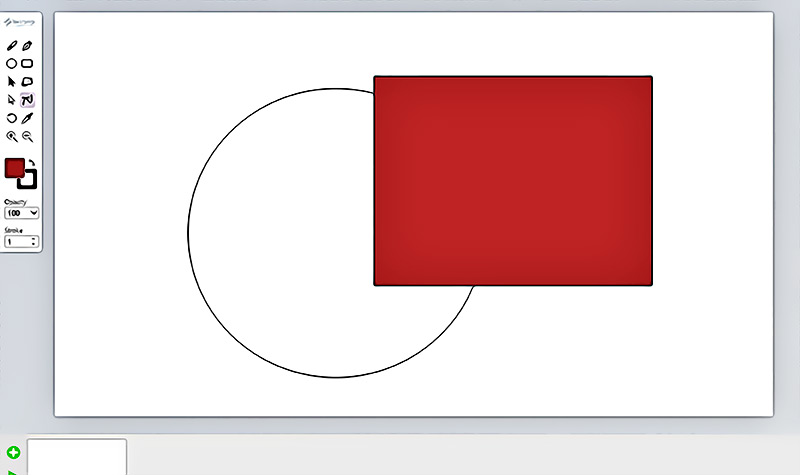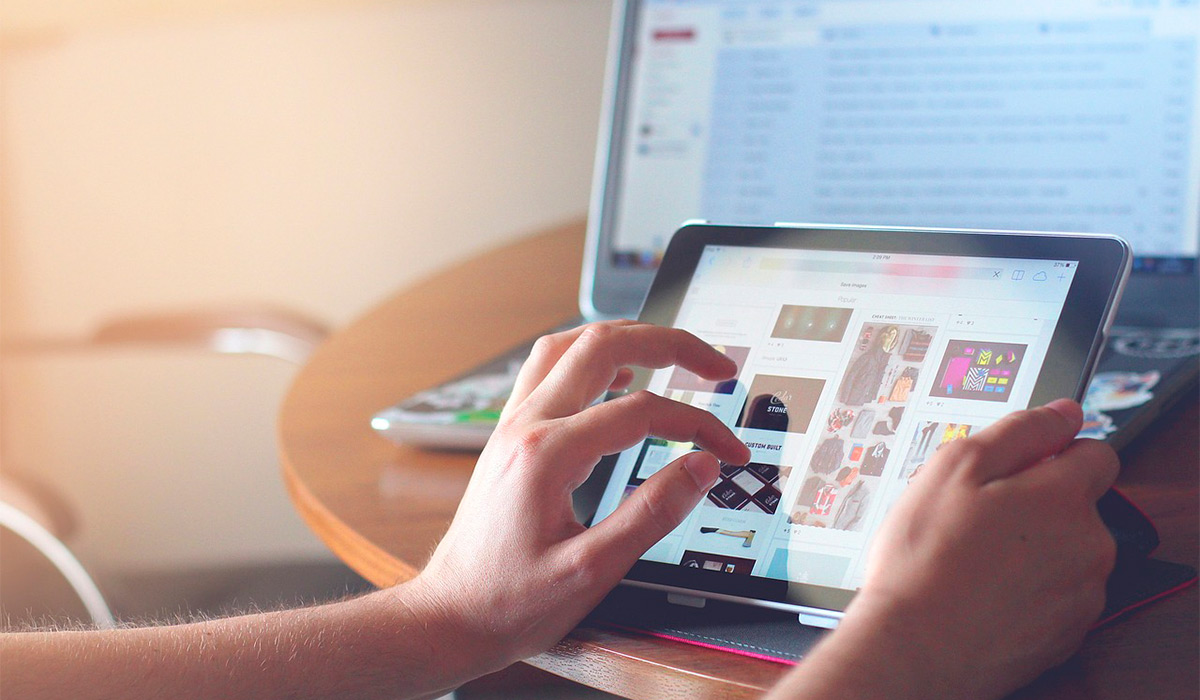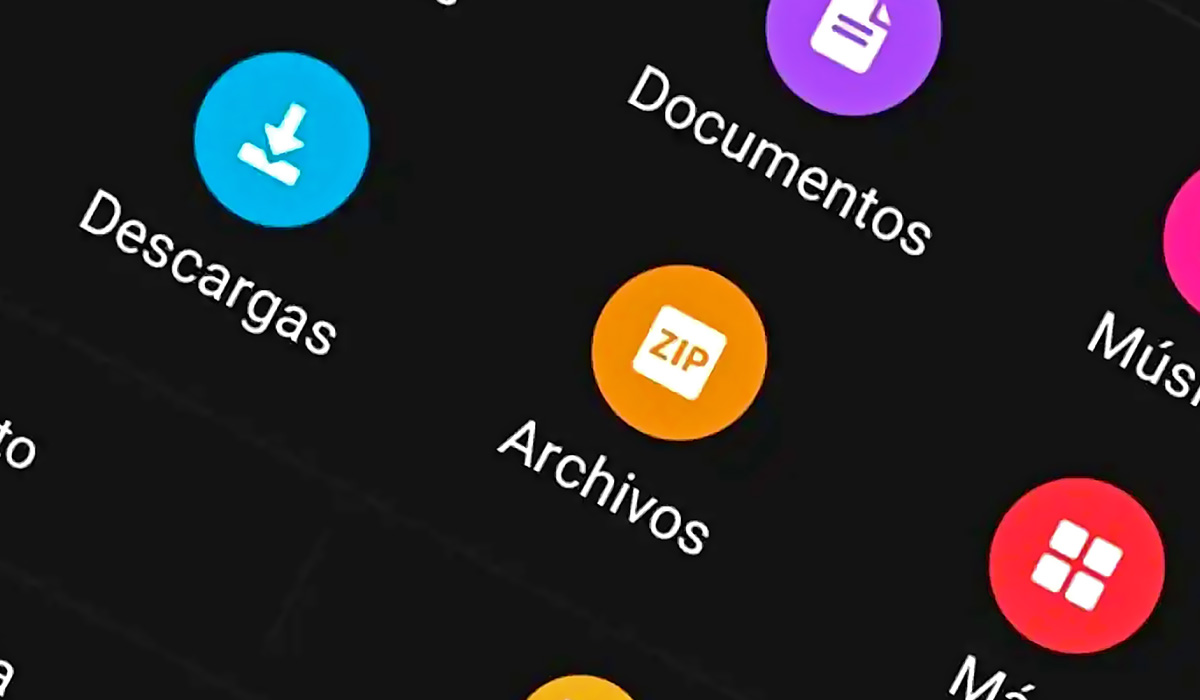Lo Último en IP@P
- Estos son los riesgos de escoger un mal hosting para tu Ecommerce o Tienda Online
- Free Planet VPN: Tu clave para una navegación segura, gratuita y privada
- ¿Por qué la gente opta por WPS Office en vez de continuar usando Microsoft Office?
- Los juegos de ruleta llegan a Android e iOS, sigue estas estrategias para mejorar tus resultados
- Estas herramientas de IA de CapCut Online están a la vanguardia de la creación de contenido multimedia
Crear animaciones SVG se ha convertido en una de las prácticas más utilizadas por los usuarios al día de hoy, esto gracias a que la misma ofrece una gran cantidad de ventajas con respecto a otros tipos de archivos. Sin embargo, trabajar con este formato no es tan fácil como muchos piensan, pero gracias a la herramienta Best Snip podrás lograrlo en pocos minutos.
La principal ventaja de SVG es que no solo te permite crear gráficos independientes, sino que con él se pueden conseguir imágenes vectoriales que pueden ser utilizadas en diferentes editores fotográficos y plataformas web, por lo que su uso cada vez es más común y necesario. Es por ello que aquí te vamos a explicar como puedes empezar a trabajar con Best Snip de manera muy sencilla.
Best Snip; un editor SVG online que no tiene desperdicio
Best Snip se ha convertido en un programa online que no tiene ningún desperdicio, es por ello que actualmente es una de las herramientas más buscada por los usuarios a la hora de querer trabajar con este formato y aprovechar todas las ventajas que ofrece.
Lo mejor de todo es que se puede diseñar SVG con CSS y JavaScripts y así conseguir animaciones fantásticas con diferentes efectos sin la necesidad de que el usuario tenga que usar una gran cantidad de programas adicionales.
Usar este tipo de herramientas te permitirá crear imágenes SVG muy livianas con una resolución muy alta, lo que permite que sea aceptada en muchas plataformas online, algo que no se consigue en muchas veces con fotografías en Internet GIF, PNG o JPEG, por ser muy grande y con resoluciones de poca calidad.
Asimismo, el formato SVG es uno de los más eficaces a la hora de describir imágenes en términos vectoriales, efectos de filtro y texto. Es así, como Best Snip es una aplicación muy completa con la que podrás conseguir resultados extraordinarios.
También ofrece un editor muy completo con una gran cantidad de opciones y herramientas para trabajar, lo que te permitirá conseguir una experiencia muy completa a la hora de hacer uso de él. Lo mejor de todo es que se trata de una aplicación gratuita y al alcance de cualquier persona.
“Best Snip te ofrece una plataforma muy completa con todas las herramientas necesarias para que puedas trabajar de una forma profesional y en muy pocos pasos, por lo que está al alcance de todos”
Best Snip también te da la oportunidad de importar las imágenes que creas necesario para trabajar en ellas, así como exportar cada uno de los resultados obtenidos para después compartirlo con amigos o familiares, por lo que se ha convertido en una herramienta ideal para trabajar en ella.
Por lo tanto, si quieres empezar a crear tus animaciones SVG online sin descargar programas ni ocupar espacio en la memoria de tu equipo, entonces aquí te vamos a explicar como puedes empezar a aprovechar todo lo que Best Snip tiene para ti en muy pocos pasos.
“Crea tus propias animaciones SVG en Best Snip de una forma muy sencilla y rápida”
Así puedes crear una animación SVG con Best Snip
Si quieres empezar a crear tus propias animaciones SVG con Best Snip de forma fácil y rápida desde tu navegador web favorito, entonces aquí te vamos a explicar paso a paso cómo puedes lograrlo. Para ello lo primero que debes hacer es dirigirte al sitio oficial de la herramienta.
Una vez allí se te abrirá la página principal del programa que te muestra la interfaz de un editor, por lo que podrás encontrar varias opciones disponibles al lado izquierdo de tu pantalla para que empieces a trabajar allí. Si anteriormente has trabajado con aplicaciones como Photoshop, entonces debes saber que esto es algo muy similar.
Al lado derecho de tu pantalla te vas a encontrar tres líneas ubicadas en la parte superior derecha y al lado el nombre de “Herramientas”, aquí puedes seleccionar cualquiera de estos dos botones y encontrar un menú con varias opciones disponibles.
Últimas Noticias de Software y APPs
- Según nuestro último estudio, estos son los mejores gestores de archivos para smartphones Android
- ¿Por qué utilizar la estabilización de vídeo con IA para corregir vídeos?
- Todas las novedades de Google Chrome 117 que te harán amar este navegador
- La nueva "habilidad" de Google Chrome en desktop que te hará la vida más fácil
- ¡Es oficial! Pronto podrás usar Duolingo para aprender música de forma interactiva
SÍGUENOS EN 👉 YOUTUBE TV
Para empezar a trabajar en él lo puedes hacer de dos maneras, la primera de ella es desde cero y para ello debes empezar a usar cada una de las herramientas ubicadas en el panel izquierdo de tu pantalla en donde encontrarás un lápiz, rectángulo, círculo, cuentagotas, selección detallada, girar y algunos otros botones disponibles.
También encontrarás la opción para dar color o cambiar los colores existentes. Por otro lado, también puedes empezar a trabajar desde una imagen ya existente. Para ello deberás seleccionar las tres líneas horizontales y en el menú desplegable que te aparece en pantalla selecciona “Imagen de fondo”.
Allí se te abrirá el “Finder” en MacOS o “Explorador de archivo” en Windows y tendrás que buscar la ubicación de la imagen a agregar. Una vez encontrada solo selecciónala par que se agregue de inmediato.
Después de agregar la imagen de fondo, entonces puedes empezar a trabajar en ella, si quieres puedes cambiar los colores de la misma a través de la opción correspondiente, así como aplicar Zoom para acercar o alejar algunas partes de la misma.
El botón de “Herramienta” ubicado en la parte superior derecha de tu ventana podrás encontrar algunas opciones que se habilitan como lo es “Editar”, “Seleccionar”, “Grupo” y “Ordenar”. Básicamente aquí vas a encontrar todos los elementos necesarios para que puedas crear la animación que deseas.
En la parte inferior puedes abrir nuevas páginas de trabajo, también encontrarás un reproductor para que lo apliques en la animación SVG a crear. Por lo tanto, solo asegúrate de usar cada una de las funciones necesarias para que puedas conseguir el resultado final deseado.
Si has terminado la creación de la animación en Best Snip, entonces lo siguiente que debes hacer es exportar el resultado y para ello haz clic de nuevo en las tres líneas horizontales y en dicho menú selecciona la opción correspondiente.
Allí se te abrirá una nueva pestaña “SVG” la cual vas a seleccionar y automáticamente en la parte inferior de tu ventana te aparecerá el botón de “Descargar SVG”, simplemente haz clic allí y de inmediato empezará a bajarte en tu ordenador.
Por último, puedes hacer clic directamente en el archivo de descarga para abrir y ver la animación o simplemente búscalo en tu carpeta de “Descarga” ten presente que para abrirlo será necesario que cuentes con una aplicación de SVG y así disfrutar de ella.
Por lo tanto, de esta forma tan fácil y rápida puedes empezar a crear tus propias animaciones SVG y compartir con tus amigos y familiares o en cualquier plataforma digital que desees. Por lo que disfrutar de todos los beneficios que esto ofrece nunca había sido tan fácil.